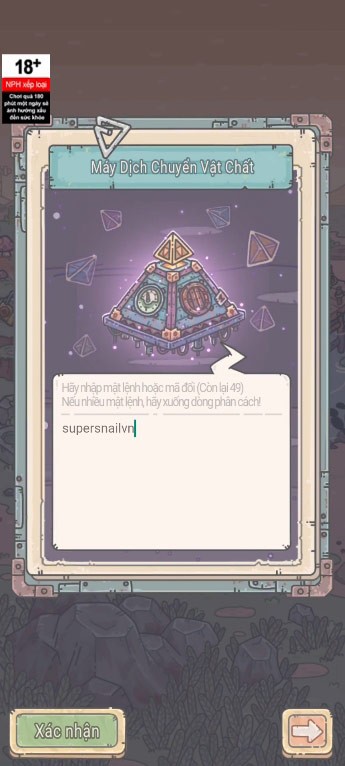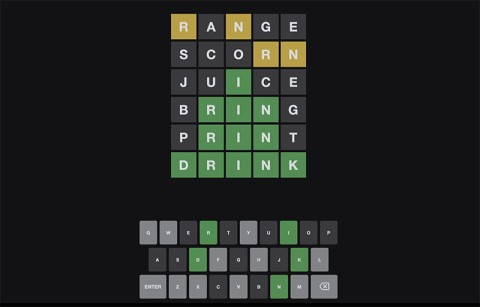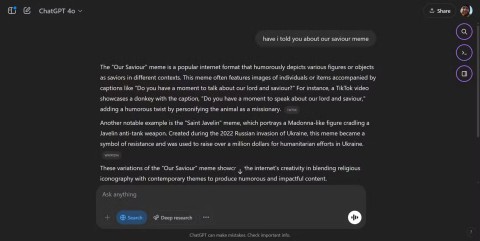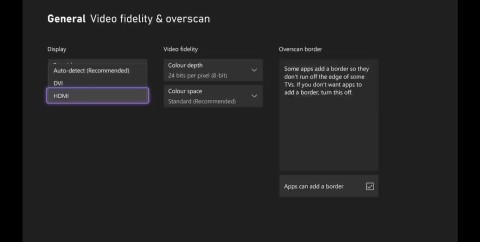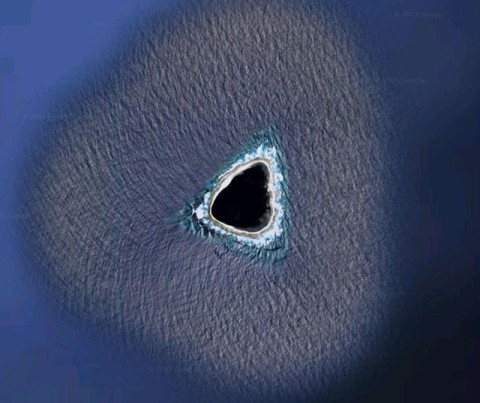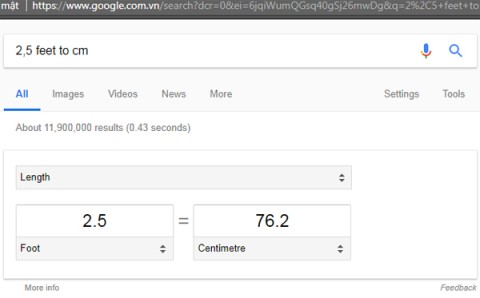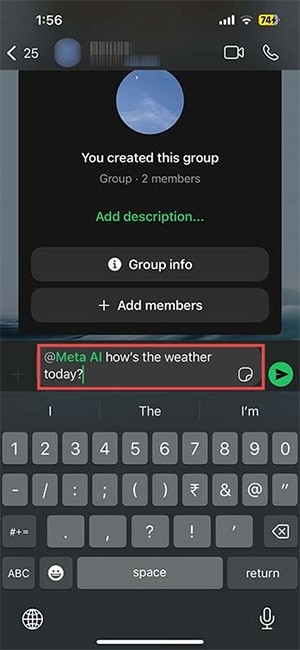Meow Sen Oi Dung So neuester Code 25.04.2025
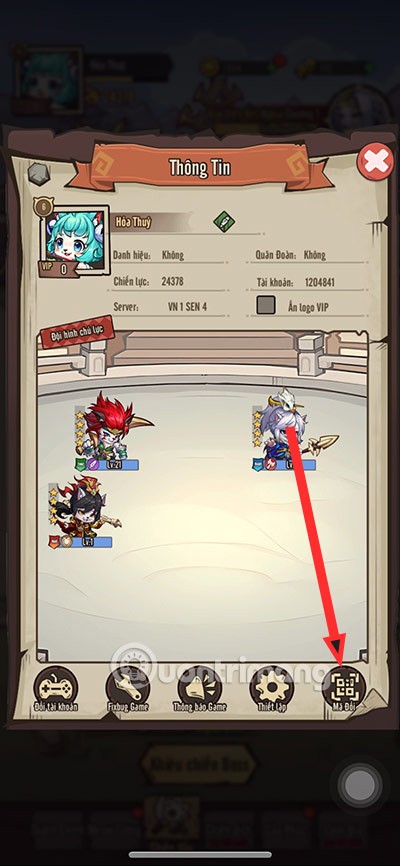
Meow: Sen Oi Dung So gibt Spielern eine Reihe von Codes mit Events, an denen sie teilnehmen und Belohnungen erhalten können.
Es gibt eine Reihe von Anwendungen, die versprechen, Ihren PC vor Viren und Malware zu schützen. und Malwarebytes, eine Anti-Malware-Anwendung, ist in vielen persönlichen Bestenlisten die erste Wahl für Anti-Malware-Software. Das Unternehmen gibt an, täglich mehr als 8.000.000 Bedrohungen zu blockieren/zu erkennen. Die Zahl wird als 8 Millionen gelesen!
So großartig Malwarebytes auch ist, Benutzer stoßen bei der Verwendung der Anwendung oft auf einen oder zwei Fehler. Einer der häufigsten und am häufigsten auftretenden Fehler ist das Versäumnis, den Echtzeit-Webschutz in Malwarebytes zu aktivieren. Die Funktion verhindert, dass jegliche Art von Malware oder Spyware über das Internet auf Ihrem System installiert wird und ist daher eine entscheidende Funktion, die immer aktiviert werden muss.
In diesem Artikel werden wir einige Methoden zur Behebung des genannten Fehlers Schritt für Schritt durchgehen.
Was ist Echtzeit-Webschutz?
Wie bereits erwähnt, schützt der Echtzeit-Webschutz Ihren PC automatisch vor Malware und Spyware oder anderen verdächtigen Aktivitäten in Echtzeit (während der Vorgang aktiv ist oder stattfindet). Ohne diese Funktion kann man nicht feststellen, ob eine Datei infiziert ist, ohne zuerst einen Scan durchzuführen.
Diese Funktion ist von größter Bedeutung, da das Internet die Hauptquelle ist, über die Malware-Anwendungen auf Ihren Computer gelangen. Wenn Sie beispielsweise versehentlich auf den falschen Download-Button geklickt haben oder schädliche Dateien als Anhang in der E-Mail erhalten haben, erkennt der Echtzeitschutz die Datei, sobald Sie auf Download klicken, und stuft sie als Malware ein. Die Antivirensoftware stellt die Datei dann unter Quarantäne, noch bevor Sie die Möglichkeit haben, sie zu öffnen und das gesamte System zu infizieren.
Die Funktion schaltet sich jedoch in bestimmten Versionen von Malwarebytes immer wieder aus, sobald sie vom Benutzer aktiviert wird. Während der Hauptgrund für den Fehler ein Fehler in diesen Versionen sein kann, können andere Gründe für den Fehler ein beschädigter MBAM-Dienst, veraltete oder beschädigte Webschutztreiber, Konflikte mit einer anderen Antiviren-/Antimalware-Software und eine veraltete Anwendungsversion sein.
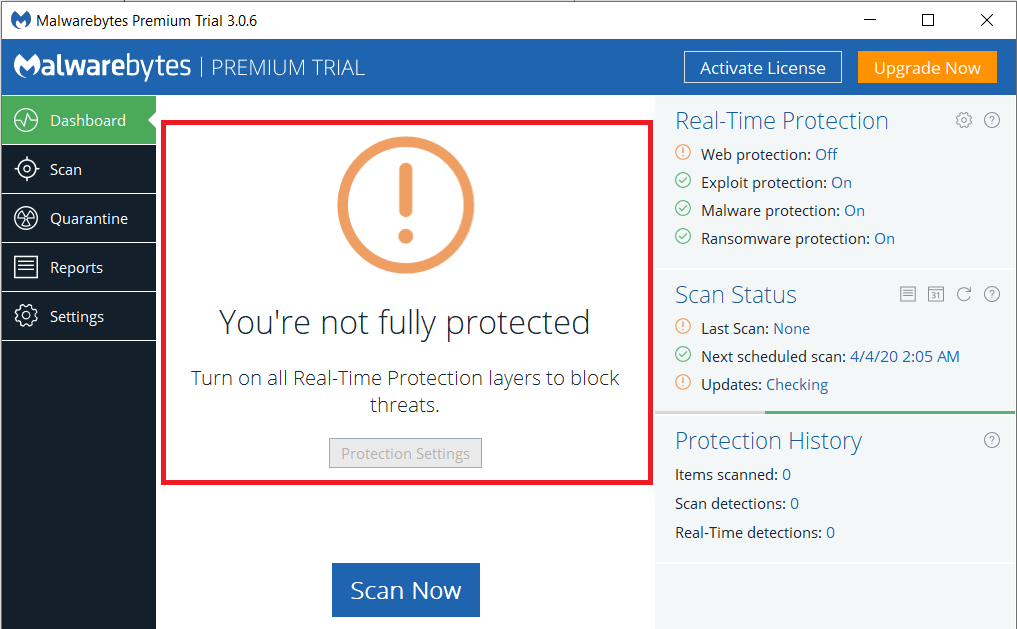
Inhalt
Fix Malwarebytes Real-Time Web Protection schaltet Fehler nicht ein
Es gibt mehrere Methoden, um diesen Fehler zu beheben, und es gibt keine Methode, die dafür bekannt ist, dies für alle zu tun. Wir empfehlen daher, die folgende Liste durchzugehen und herauszufinden, welche Methode für Sie funktioniert und das Problem löst. Wir beginnen mit einem einfachen Neustart der Anwendung und fahren mit der Deinstallation und Neuinstallation der Anwendung selbst in der letzten Methode fort.
Aber bevor wir loslegen, haben einige Benutzer berichtet, dass das einfache Ausführen von Malwarebytes als Administrator den Fehler für sie gelöst hat. Versuchen Sie es also zuerst. Wenn das nicht funktioniert hat, fahren Sie mit der ersten Methode fort.
Methode 1: Malwarebytes neu starten
Was tun Sie, wenn Ihr Computer einen Wutanfall bekommt? Starten Sie es neu, oder?
Versuchen wir dasselbe mit Malwarebytes, bevor wir zu komplexeren Methoden übergehen, bei denen wir Änderungen am Computer vornehmen müssen. Außerdem dauert diese Methode kaum eine Minute.
1. Bewegen Sie Ihren Mauszeiger in die rechte untere Ecke der Taskleiste, um einen nach oben weisenden Pfeil zu finden. Klicken Sie auf den Pfeil, um die Taskleiste zu erweitern und alle Anwendungen anzuzeigen, die im Hintergrund ausgeführt werden.
2. Suchen Sie hier das Malwarebytes-Logo (ein schickes M in Blau) und klicken Sie mit der rechten Maustaste darauf.
3. Wählen Sie aus der folgenden Liste von Optionen „Malwarebytes beenden“ aus .
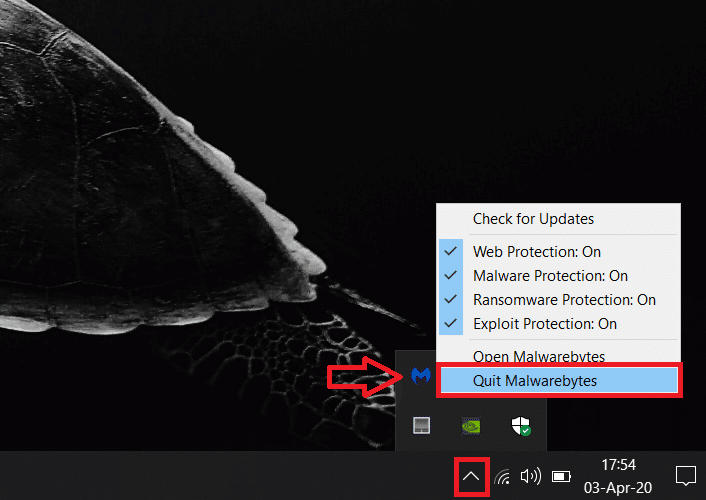
(Wenn Sie jetzt einen vollständigen PC-Neustart durchführen möchten, um Windows zu aktualisieren und alle Softwarefehler zu entfernen, die den Fehler verursachen könnten.)
4. Öffnen Sie Malwarebytes erneut, indem Sie entweder auf das Symbol auf dem Desktop doppelklicken oder im Startmenü (Windows-Taste + S) danach suchen und die Eingabetaste drücken.
Überprüfen Sie, ob der Fehler behoben wurde. Wenn nicht, fahren Sie in der Liste fort und probieren Sie andere Methoden aus.
Methode 2: Starten Sie den MBAM-Dienst neu
Wir haben versucht, die Anwendung neu zu starten, um den Fehler in der vorherigen Methode zu beheben, aber das hat nicht geklappt, daher werden wir bei dieser Methode den MBAM-Dienst selbst neu starten . Der MBAM-Dienst kann, wenn er beschädigt ist, zu mehreren Fehlern führen, einschließlich des bisher besprochenen. Ein Zeichen dafür, dass der Dienst beschädigt wurde, ist eine erhöhte RAM- und CPU-Auslastung. Führen Sie die folgenden Schritte aus, um den MBAM-Dienst neu zu starten:
1. Starten Sie den Task-Manager auf Ihrem PC mit einer der folgenden Methoden:
A. Klicken Sie auf die Schaltfläche Start, suchen Sie nach Task-Manager und klicken Sie auf Öffnen.
B. Drücken Sie die Windows-Taste + X und wählen Sie dann Task-Manager aus dem Hauptbenutzermenü.
C. Drücken Sie Strg + Shift + Esc zu öffnen Task - Manager direkt.
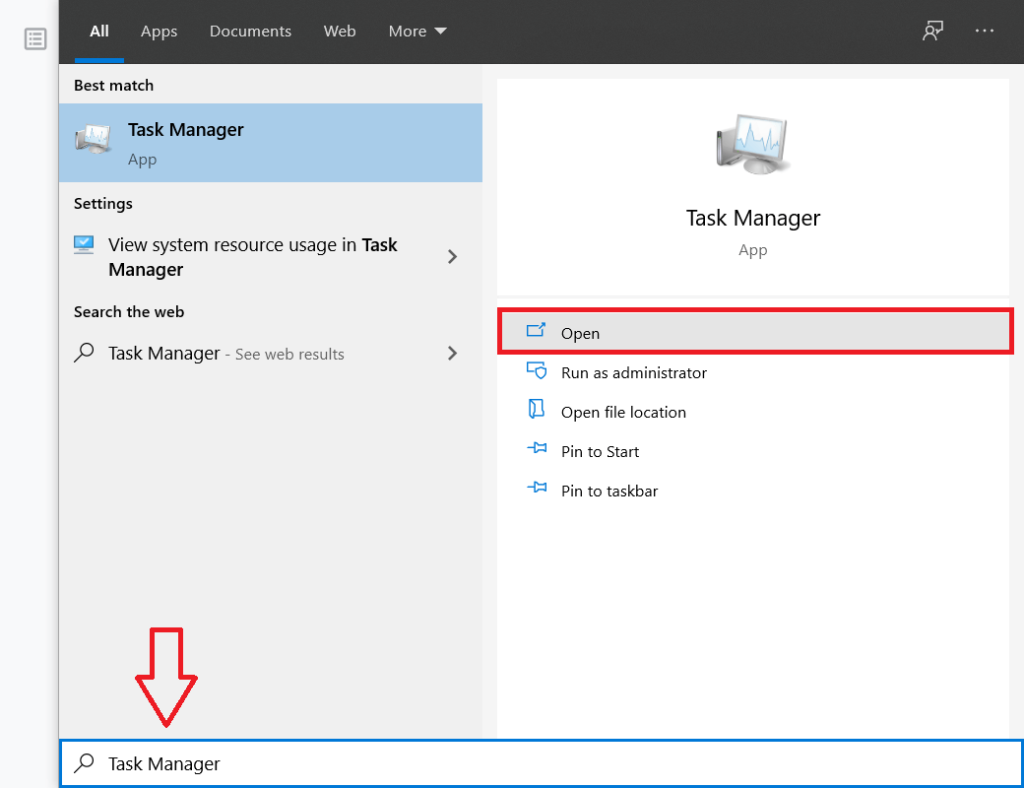
2. Klicken Sie nach dem Start des Task-Managers auf Weitere Details , um alle Dienste und Aufgaben anzuzeigen, die derzeit auf Ihrem Computer ausgeführt werden.
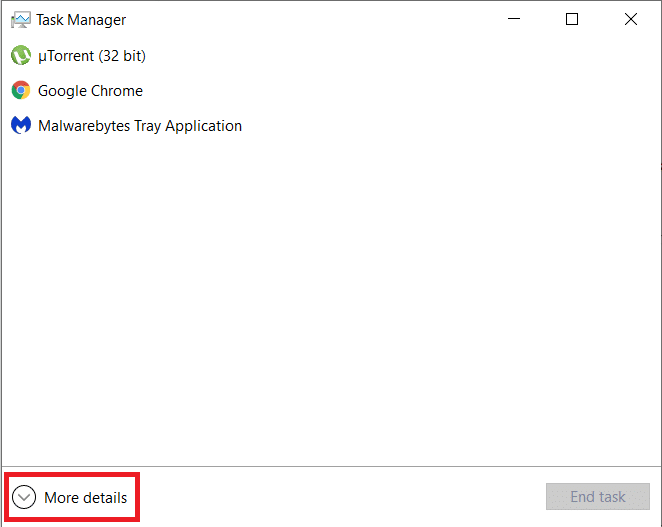
3. Gehen Sie die Liste der Prozesse durch und suchen Sie den Malwarebytes-Dienst. Klicken Sie mit der rechten Maustaste auf den Eintrag und wählen Sie Task beenden aus dem Kontextmenü.
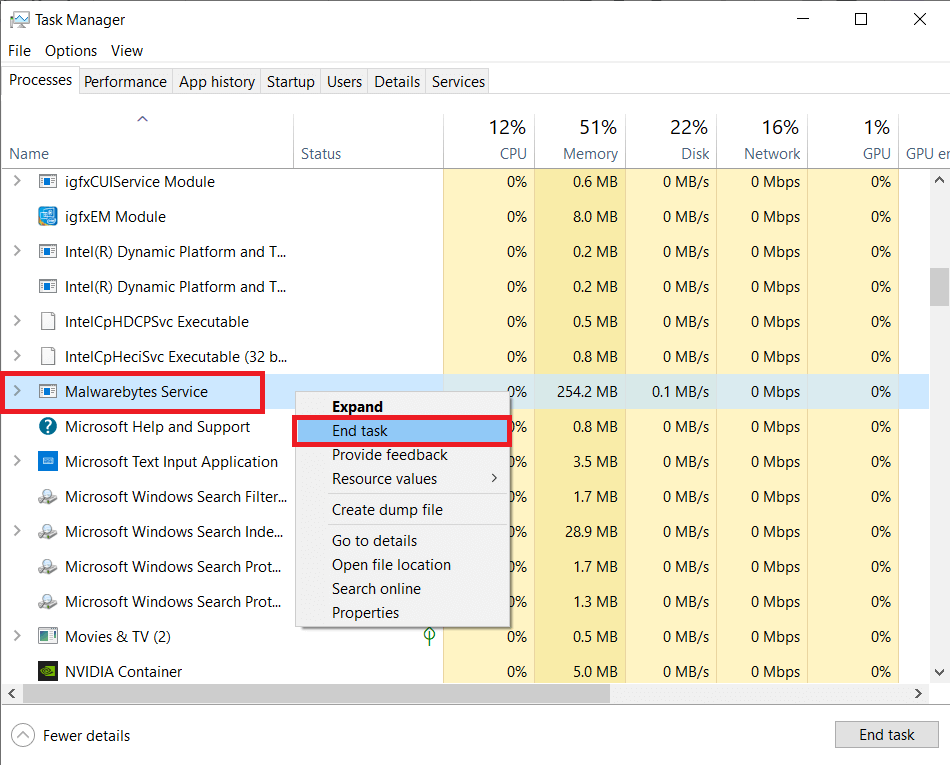
Wenn Sie mehrere Einträge für den MBAM-Dienst sehen, wählen und beenden Sie sie alle.
4. Jetzt ist es an der Zeit, den MBAM-Dienst neu zu starten. Klicken Sie im Task-Manager auf Datei und wählen Sie Neue Aufgabe ausführen.
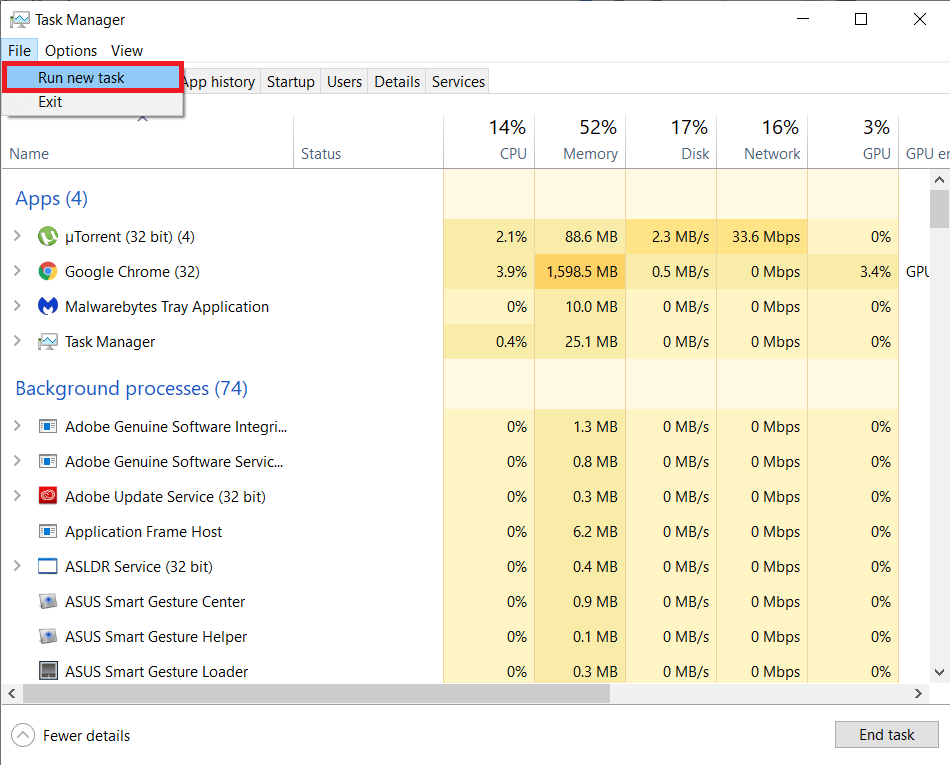
5. Geben Sie im folgenden Dialogfeld 'MBAMService.exe' ein und klicken Sie auf die Schaltfläche OK , um den Dienst neu zu starten.
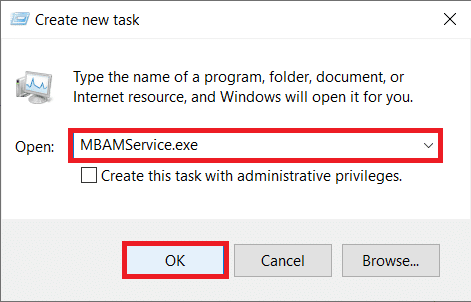
Starten Sie schließlich Ihr System neu und öffnen Sie Malwarebytes, um zu sehen, ob Sie den Fehler Malwarebytes Real-Time Web Protection nicht einschalten können beheben können.
Lesen Sie auch: 15 Tipps zur Erhöhung der Computergeschwindigkeit
Methode 3: Aktualisieren Sie die Malwarebytes-Anwendung
Es ist möglich, dass der Fehler durch eine veraltete Version der Anwendung verursacht wird. In diesem Fall sollte ein Update auf die neueste Version den Fehler für uns beheben. So aktualisieren Sie Malwarebytes auf die neueste Version:
1. Starten Sie Malwarebytes, indem Sie auf das Symbol auf Ihrem Desktop oder über das Startmenü doppelklicken.
2. Klicken Sie auf Einstellungen und wechseln Sie zur Registerkarte Anwendung .
3. Klicken Sie hier auf die Schaltfläche Anwendungsupdates installieren , die sich im Abschnitt Anwendungsupdates befindet.
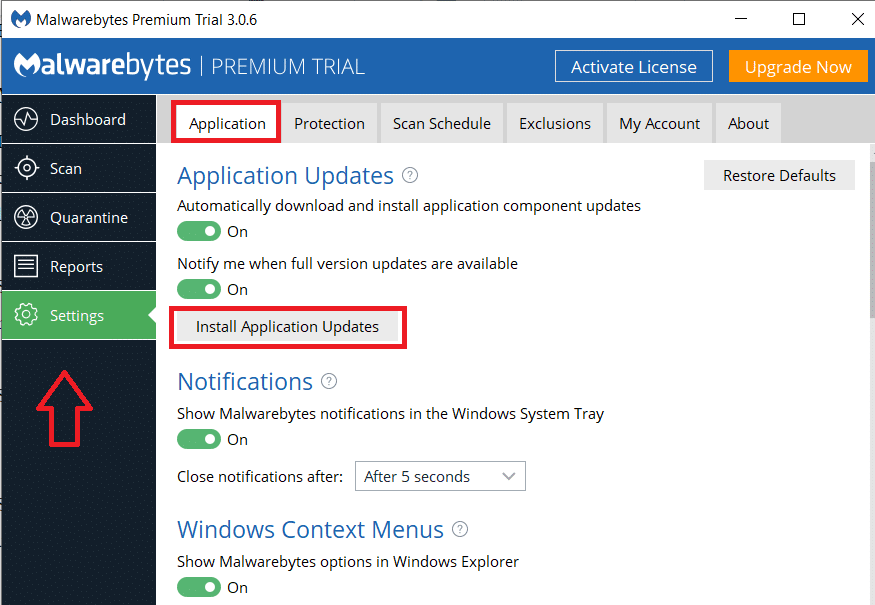
4. Sie sehen entweder die Meldung „ Fortschritt: keine Updates verfügbar “ oder „ Fortschritt: Updates erfolgreich heruntergeladen “. Klicken Sie nun auf OK und dann auf Ja, wenn Sie aufgefordert werden, Updates zu installieren.
5. Befolgen Sie die Anweisungen auf dem Bildschirm, um die Anwendung auf die neueste Version zu aktualisieren. Öffnen Sie nach der Aktualisierung die Anwendung und prüfen Sie, ob der Fehler weiterhin besteht.
Methode 4: Malwarebytes zur Ausnahmeliste hinzufügen
Es ist auch bekannt, dass der Fehler durch einen Konflikt zwischen zwei verschiedenen Antivirus- oder Anti-Malware-Anwendungen verursacht wird, die auf demselben System installiert sind. Malwarebytes wirbt damit, dass es perfekt mit anderen Antivirenanwendungen zusammenarbeitet, dies ist jedoch nicht immer der Fall.
1. Starten Sie die Antivirensoftware, indem Sie entweder im Startmenü danach suchen und die Eingabetaste drücken oder auf das Symbol in der Taskleiste klicken.
2. Die Option zum Hinzufügen von Dateien und Ordnern zu einer Ausnahmeliste ist für jede Antivirensoftware einzigartig. Nachfolgend finden Sie jedoch den Fahrplan für die jeweilige Einstellung in drei der am häufigsten verwendeten Antivirensoftware, nämlich. Kaspersky, Avast und AVG.
Avast: Einstellungen > Allgemein > Ausschlüsse AVG: Einstellungen > Komponenten > Web Shield > Ausnahmen Kaspersky: Einstellungen > Zusätzliche > Bedrohungen und Ausschlüsse > Ausschlüsse > Vertrauenswürdige Anwendungen angeben > Hinzufügen
3. Fügen Sie der Ausnahmeliste Ihrer jeweiligen Antivirensoftware die folgenden Dateien hinzu.
C:\Programme\Malwarebytes\Anti-Malware\assistant.exe C:\Programme\Malwarebytes\Anti-Malware\malwarebytes_assistant.exe C:\Programme\Malwarebytes\Anti-Malware\mbam.exe C:\Programme \Malwarebytes\Anti-Malware\MbamPt.exe C:\Program Files\Malwarebytes\Anti-Malware\MBAMService.exe C:\Program Files\Malwarebytes\Anti-Malware\mbamtray.exe C:\Program Files\Malwarebytes\Anti- Malware\MBAMWsc.exe C:\Windows\system32\Drivers\farflt.sys C:\Windows\System32\drivers\mbae64.sys C:\Windows\System32\drivers\mbam.sys C:\Windows\System32\drivers\ MBAMChameleon.sys C:\Windows\System32\drivers\MBAMSwissArmy.sys C:\Windows\System32\drivers\mwac.sys
4. Fügen Sie außerdem die folgenden beiden Ordner zur Ausnahmeliste hinzu
C:\Programme\Malwarebytes\Anti-Malware
C:\ProgramData\Malwarebytes\MBAMService
Starten Sie Ihren Computer neu und öffnen Sie Malwarebytes, um zu überprüfen, ob der Malwarebytes Real-Time Web Protection Fehler behoben wurde .
Methode 5: Deinstallieren Sie den Malwarebytes Web Protection-Treiber
Beschädigte MBAM-Webschutztreiber können auch der Grund für den Fehler sein. Daher sollte das Deinstallieren der Treiber und das Installieren einer sauberen und aktualisierten Version der Treiber durch die Software selbst den Fehler für Sie beheben.
1. Wir müssen Malwarebytes beenden, bevor wir weitere Schritte ausführen. Scrollen Sie also zurück nach oben, führen Sie Methode 1 aus und beenden Sie Malwarebytes .
(Klicken Sie mit der rechten Maustaste auf das Malwarebytes-Symbol in der Taskleiste und wählen Sie Malwarebytes beenden)
2. Drücken Sie die Windows-Taste + S auf Ihrer Tastatur, geben Sie Eingabeaufforderung ein und wählen Sie im rechten Fenster die Option Als Administrator ausführen .
(Alternativ starten Sie den Befehl Ausführen, geben cmd ein und drücken Strg + Umschalt + Eingabetaste)
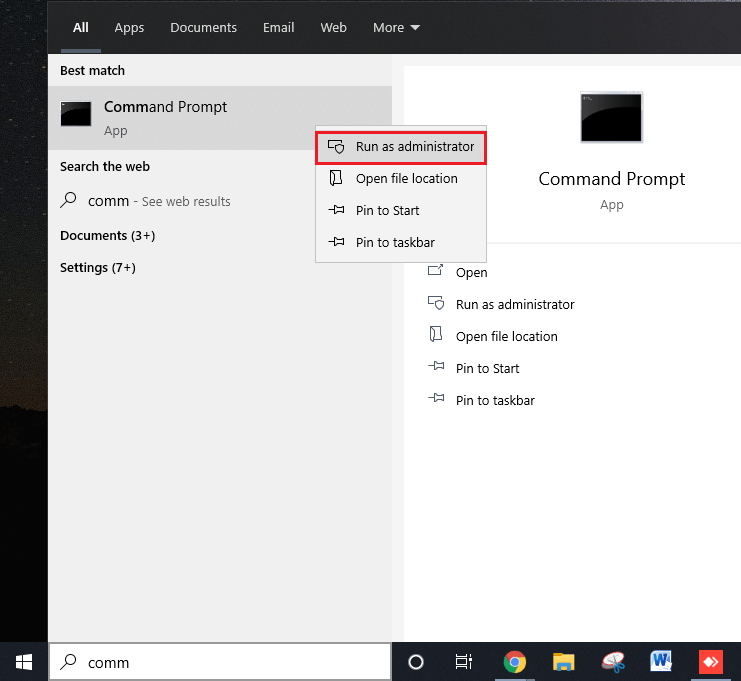
Es erscheint eine Benutzerkontensteuerung, die um Erlaubnis bittet, der Eingabeaufforderung zu erlauben, Änderungen an Ihrem System vorzunehmen. Klicken Sie auf Ja , um die Berechtigung zu erteilen und fortzufahren.
3. Geben Sie den folgenden Befehl in die Eingabeaufforderung ein (oder kopieren Sie ihn und fügen Sie ihn ein) und drücken Sie die Eingabetaste.
sc löschen mbamwebprotection
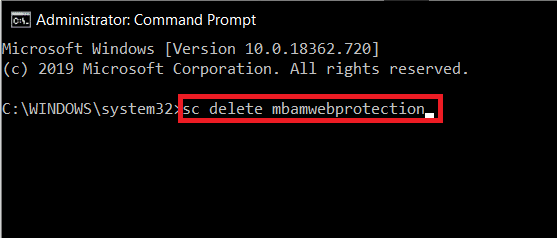
Dadurch werden die MBAM-Webschutztreiber von Ihrem PC gelöscht.
4. Starten Sie Ihren Computer neu, starten Sie die Malwarebytes-Anwendung und wechseln Sie zur Registerkarte Schutz, schalten Sie den Echtzeit-Webschutz ein und überprüfen Sie, ob das Problem behoben wurde.
Methode 6: Saubere Neuinstallation von Malwarebytes
Wenn keine der oben genannten Methoden für Sie funktioniert hat, besteht die Möglichkeit, dass die Anwendung selbst beschädigt ist und losgelassen werden muss. Keine Sorge, wir bitten Sie nicht, eine andere Anwendung über das vertrauenswürdige Malwarebytes auszuprobieren, wir bitten Sie, Malwarebytes zu deinstallieren, alle verbleibenden Dateien zu löschen / zu entfernen und eine neue, saubere Version der Anwendung zu installieren.
Wenn Sie ein Premium-Benutzer sind, stellen Sie sicher, dass Sie Ihre Aktivierungs-ID und den Schlüssel haben, um sich wieder bei der Premium-Seite anzumelden. Wenn Sie sich nicht an Ihre Aktivierungs-ID und den Schlüssel erinnern, befolgen Sie die folgenden Schritte, um sie zu erhalten (kostenlose Benutzer können direkt zu Schritt 6 springen und die Schritte 8 und 9 vermeiden):
1. Drücken Sie die Windows-Taste + X auf Ihrer Tastatur oder klicken Sie mit der rechten Maustaste auf die Startschaltfläche, um das Power-User-Menü zu öffnen und wählen Sie Ausführen . (Alternativ drücken Sie die Windows-Taste + R, um den Ausführungsbefehl direkt zu starten).
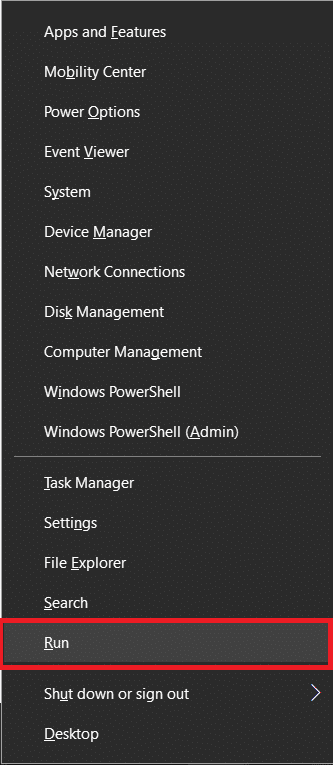
2. Geben Sie 'Regedit' in das Befehlsfeld Ausführen ein und drücken Sie die Eingabetaste, um den Registrierungseditor zu starten.

3. Kopieren Sie in der Adressleiste die entsprechenden Adressen basierend auf Ihrer Systemarchitektur und fügen Sie sie ein, um Ihre Aktivierungs-ID und den Schlüssel für Malwarebytes zu finden:
Für Windows x86 32-Bit: HKEY_LOCAL_MACHINE\SOFTWARE\Malwarebytes' Anti-Malware Für Windows x64 64-Bit: HKEY_LOCAL_MACHINE\SOFTWARE\Wow6432Node\Malwarebytes' Anti-Malware
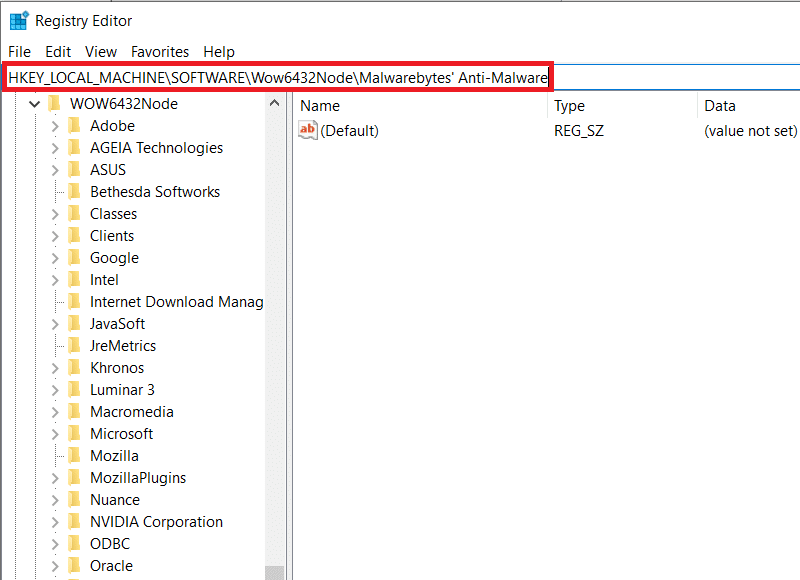
4. Jetzt ist es an der Zeit, Malwarebytes zu deinstallieren. Öffnen Sie die Anwendung und klicken Sie auf Einstellungen . Wechseln Sie hier zur Registerkarte Mein Konto und klicken Sie dann auf Deaktivieren .
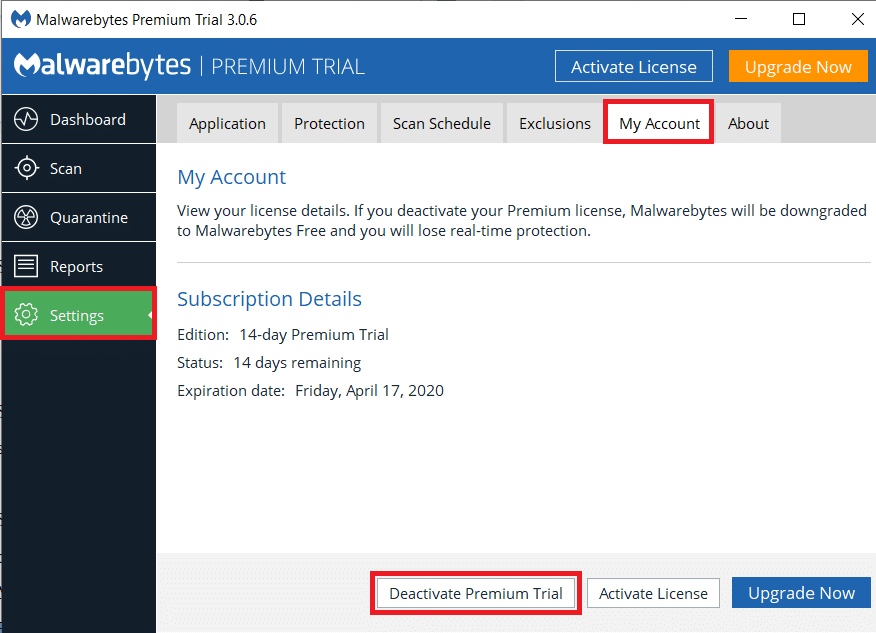
5. Klicken Sie auf Schutzeinstellungen, Makeln aus der „Enable Selbstschutz - Modul“ und schließen Sie die Anwendung.
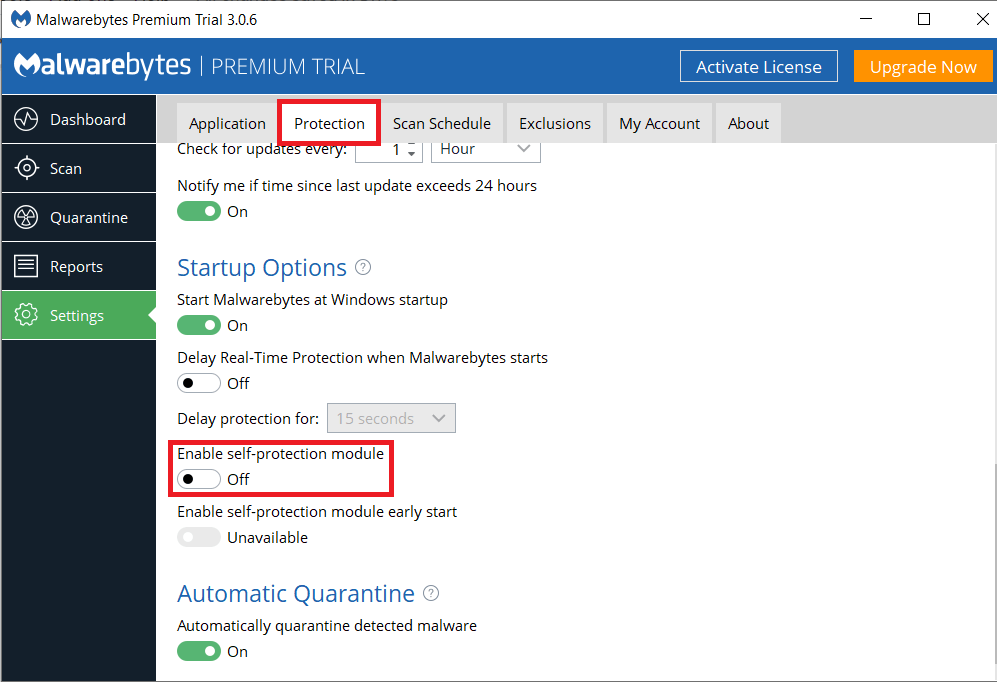
6. Gehen Sie zur Malwarebytes-Site, um das Malwarebytes Removal Tool herunterzuladen . Starten Sie nach dem Herunterladen das Entfernungstool und befolgen Sie die Anweisungen auf dem Bildschirm, um Malwarebytes zu deinstallieren.
7. Starten Sie Ihren Computer neu, wenn das Tool die Deinstallation von Malwarebytes abgeschlossen hat.
8. Gehen Sie zurück zur offiziellen Website von Malwarebytes und laden Sie die neueste Version der Anwendung herunter.
9. Deaktivieren Sie während der Installation der Anwendung das Kontrollkästchen neben Testversion und fahren Sie mit der Installation gemäß den Anweisungen auf dem Bildschirm fort.

10. Öffnen Sie nach der Installation die Anwendung und klicken Sie auf die Schaltfläche Aktivierung . Geben Sie Ihre Aktivierungs-ID und den Schlüssel ein, den wir in Schritt 3 dieser Methode erhalten haben, und drücken Sie die Eingabetaste, um Malwarebytes Premium wieder zu genießen.
Der Echtzeit-Webschutzfehler sollte jetzt kein Problem sein, aber prüfen Sie, ob der Fehler weiterhin besteht.
Empfohlen: So verwenden Sie Malwarebytes Anti-Malware, um Malware zu entfernen
Abgesehen von den oben genannten Methoden haben einige Benutzer auch gemeldet, dass sie den Fehler "Malwarebytes Real-Time Web Protection lässt sich nicht einschalten" beheben, indem sie ihr System auf einen Wiederherstellungspunkt wiederherstellen, bevor der Fehler jemals aufgetreten ist. Lesen Sie den folgenden Artikel, um zu erfahren, wie Sie Systemwiederherstellungspunkte verwenden .
Meow: Sen Oi Dung So gibt Spielern eine Reihe von Codes mit Events, an denen sie teilnehmen und Belohnungen erhalten können.
Code Super Snail bietet den Spielern eine Reihe attraktiver Belohnungen. Wir empfehlen den Spielern dennoch, sich von Beginn des Spiels an Belohnungen zu holen, um den Einstieg in das Spiel zu erleichtern.
Insekteneier gibt es in verschiedenen Formen und Farben. Es gibt braune Insekteneier und mehr.
Die Wintersonnenwende – der Tag, der den Beginn des Winters markiert – fällt auf den kürzesten Tag und die längste Nacht des Jahres. Hier sind einige interessante Fakten zur Wintersonnenwende, die Sie vielleicht noch nicht kennen.
Das Coca-Cola-Logo ist an sich schon ikonisch. Doch bei genauerem Hinsehen erkennt man darin etwas, das dem Unternehmen am Herzen liegt – eine Anspielung auf die Freude.
Wordle wurde von Josh Wardle entwickelt und war ursprünglich ein Projekt für seinen Partner, da sie gerne zusammen Wortratespiele spielten.
Viele Leute versuchen schon seit langem herauszufinden, ob sie Google tatsächlich durch die Chrome-Erweiterung ChatGPT Search ersetzen können.
In dieser DTCL-Saison 8.5 ist Void Traveler eine Unterrasse und da es nur 3 Generäle gibt, müssen diese Generäle natürlich wirklich hervorstechen, um einen Platz in anderen Formationen zu haben.
Es kann schwierig sein, Soundprobleme auf der Xbox zu beheben, wenn das Problem irgendwo zwischen Ihren TV-Einstellungen und den Systemeinstellungen Ihrer Xbox auftreten kann.
Ein professioneller Fußballspieler zu werden, ist einer der Vorschläge im Grass Professor-Event von Lien Quan Mobile. Lasst uns mit Quantrimang erkunden, um herauszufinden, wer die Figur ist, die in diesem Event erwähnt wird.
Die weite Erde birgt viele geheimnisvolle Länder, die der Mensch noch nie kannte und betreten hat. Dank Google Earth kann heute jeder seltsame und geheimnisvolle Orte auf diesem Planeten suchen und erkunden.
Es gibt viele verschiedene Erklärungen dafür, warum Katzen im Schlaf ihr Gesicht bedecken – vom Versuch, sich warm zu halten, bis hin zum Schutz ihrer Schnurrhaare. Hier ist die Antwort auf die Frage, warum Katzen im Schlaf ihr Gesicht bedecken.
Wie viele Meter sind 1 Fuß? Wenn Sie es nicht wissen, finden wir gemeinsam die Antwort!
Das beste Spielerlebnis erzielen Sie mit Open NAT oder zumindest Moderate NAT. Lernen Sie daher, den NAT-Typ zu ändern.
Sie können Meta AI nicht nur mit einzelnen WhatsApp-Nachrichten verwenden, sondern jetzt auch Meta AI-Nachrichten in WhatsApp-Gruppen senden.